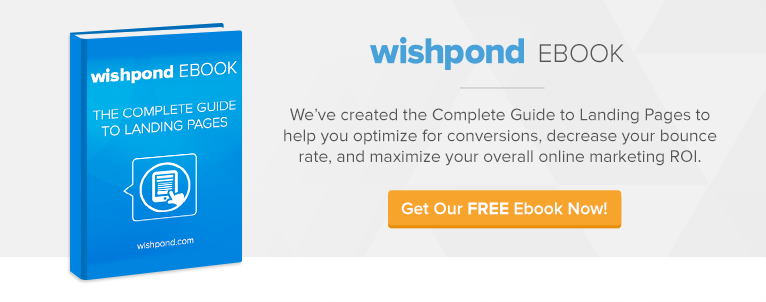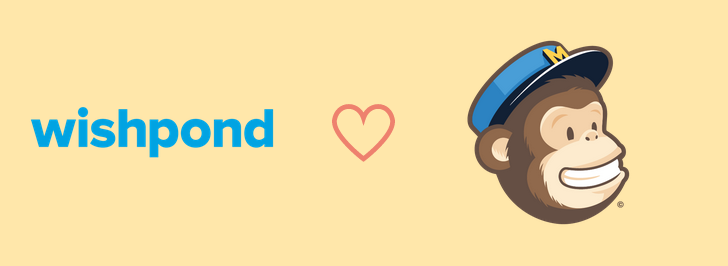
Introducción a la integración de aplicaciones de promoción, concursos y páginas de destino de Wishpond con Mailchimp
La integración de Wishpond con Mailchimp permite a los especialistas en marketing exportar clientes potenciales que generan utilizando las páginas de destino, concursos y promociones de Wishpond a Mailchimp, incluida toda la información personal recopilada mediante los campos de formulario personalizables de Wishpond.
En lugar de tener que lidiar con la exportación e importación de archivos CSV entre múltiples servicios, los especialistas en marketing finalmente pueden transferir sus clientes potenciales entre su creador de páginas de destino y Mailchimp con solo unos pocos clics.
¿Por qué se integró Wishpond con MailChimp?
“Muchos de nuestros clientes también son clientes de Mailchimp y han estado buscando una forma de integrar los dos servicios”, dice Ali Tajskandar, CEO y fundador de Wishpond. “Las aplicaciones de páginas de inicio, concursos y promociones de Wishpond son un gran impulsor de nuevos suscriptores de correo electrónico, por lo que tenía sentido automatizar la transferencia de esos correos electrónicos directamente al sistema de correo electrónico de nuestros clientes.
Cómo crear una página de destino que esté integrada con Mailchimp
(FYI: El proceso es el mismo para todas las aplicaciones de concursos y promociones de Wishpond)
1. Crear una cuenta Wishpond
Crear una cuenta de Wishpond es gratis: solo necesita obtener un plan pago o una prueba gratuita una vez que esté listo para publicar su página de destino, concurso o promoción.
Para crear una cuenta, solo necesita ingresar su dirección de correo electrónico y crear una contraseña en https://www.wishpond.com/signup
2. Haga clic en “Crear una página de destino” en el panel de campañas
3. Elige una plantilla
Wishpond tiene docenas de plantillas de página de destino para elegir y adaptarse a su objetivo. Cada plantilla funciona en Facebook y todos los dispositivos móviles y tabletas.
4. Modifique la plantilla usando el sencillo creador WYSIWYG de Wishpond
Con el creador WYSIWYG, puede modificar elementos y estilos, así como agregar sus propias imágenes, videos e incluso la ubicación de Google Maps. También puede personalizar completamente el formulario, como se ve a continuación. Puede agregar campos de opción múltiple, casillas de verificación, menús desplegables y más.
5. Elija dónde aparecerá su página de destino (y más opciones de campaña)
Una vez que haya terminado de diseñar, tiene algunas opciones más para su página de destino, en el segundo paso del Asistente de creación:
Elija dónde aparecerá su página de destino: Puede elegir que su página de destino viva en su página de Facebook, cuenta de Twitter, una URL alojada en Wishpond, su propio subdominio o incrustada en su sitio web
Método de entrada: Esto le da la opción de agregar un paso de inicio de sesión de cuenta CAPTCHA o Facebook a su formulario de página de destino
Me gusta ver Fan-Gating: Esta opción le permite solicitar a los visitantes que den Me gusta en su página de Facebook para acceder a su página de destino. Esta opción funciona sin importar dónde aparezca su página de destino (incluso fuera de Facebook) y en todos los dispositivos móviles y tabletas.
Retargeting: Esto le permite configurar un anuncio de reorientación para traer de vuelta a los visitantes que abandonan su página de destino. Mire este video para ver cómo funciona el retargeting
Título de la página, descripción Metadatos e imagen para compartir en Facebook: Personaliza los metadatos de la página y la imagen que aparece cuando se comparte en Facebook
6. Conéctate a tu cuenta de Mailchimp y Lista
La opción final en el segundo paso del Asistente de creación es donde te conectas a tu cuenta de Mailchimp y eliges la lista a la que exportar clientes potenciales.
Haga clic en el botón verde “Hacer coincidir los campos del formulario con las columnas de la lista” para mostrar el panel a continuación. Esto facilita decirle a Wishpond a qué columna de la lista de Mailchimp agregar la información personal de cada cliente potencial.
¡Eso es! Ahora, cada vez que un cliente potencial se registre en su página de destino, se exportará directamente a nuestra lista de Mailchimp.
Alternativamente, también podemos hacer exportaciones masivas de nuestros clientes potenciales de la página de destino desde la parte inferior del Informe de campaña:
¿Listo para comenzar?
Escrito por Nick Steeves
Más recursos de la página de destino